REFRENCE BY POINTER BSOD с ошибкой 0x00000018 в Windows
В этом посте мы обсудим возможные решения для исправления BSOD REFRENCE_BY_POINTER в Windows 11/10 . Когда система достигает состояния, когда она не может работать безопасно, Windows отображает ошибку BSOD и перезагружает компьютер, чтобы предотвратить повреждение.
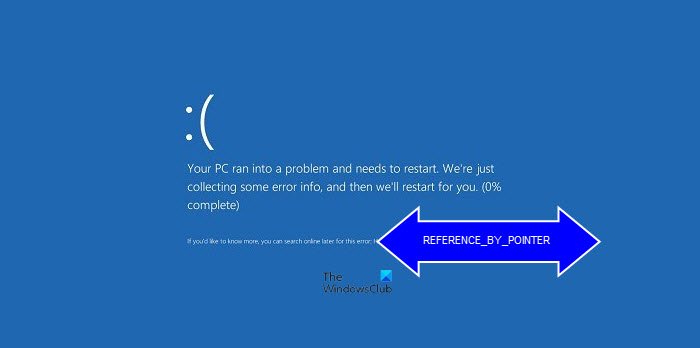
The REFERENCE_BY_POINTER bug check has a value of 0x00000018. This indicates that the reference count of an object is illegal for the current state of the object.
Что вызывает BSOD REFRENCE BY POINTER(REFRENCE BY POINTER BSOD) ?.
Ошибка REFRENCE BY POINTER BSOD возникает в основном из-за плохо закодированного драйвера, но может возникнуть по одной или нескольким из следующих причин:
- Устаревшие или поврежденные драйверы или системные файлы
- Жесткий(Hard) диск и другие аппаратные проблемы.
- Проблемное стороннее ПО.
Исправить REFRENCE_BY_POINTER(Fix REFRENCE_BY_POINTER) (0x00000018) BSOD в Windows 11/10
Следующие решения могут помочь вам исправить синий экран (Pointer Blue Screen)Reference by Pointer в Windows 11/10 :
- Проверьте оперативную память вашей системы.
- Проверьте жесткий диск на наличие ошибок.
- Устранение неполадок(Troubleshoot) — это состояние чистой загрузки(Boot) и удаление проблемного программного обеспечения.
- Переустановите драйвер видеокарты(Graphics Card) .
- Запустите средство диспетчера проверки драйверов.
1] Проверьте оперативную память вашей системы
Одной из причин ошибки BSOD (Pointer BSOD)Reference By Pointer является неисправная или поврежденная память. Следовательно(Hence) , если вы столкнулись с этой ошибкой в своей системе, вам следует выполнить проверку памяти. В Windows 10 есть встроенный инструмент диагностики памяти(Memory Diagnostics Tool) , который позволяет проверить компьютер на наличие проблем с памятью.
2] Проверьте жесткий диск на наличие ошибок
Ранее в этой статье мы объясняли, что проблемы с оборудованием также являются одной из причин ошибки BSOD . Следовательно(Hence) , если вы обнаружите, что оперативная память(RAM) вашей системы исправна после запуска средства диагностики(Diagnostics) памяти , следующим шагом будет проверка жесткого диска на наличие ошибок с помощью команды CHKDSK . CHKDSK просканирует жесткий диск на наличие ошибок и исправит большинство из них.
3] Устраните неполадки(Troubleshoot) в состоянии чистой загрузки(Boot) и удалите проблемное программное обеспечение.
Иногда некоторые приложения или программное обеспечение также вызывают ошибки BSOD . Если ваша оперативная память(RAM) и жесткий диск находятся в исправном состоянии, в вашей системе может быть программа, вызывающая ошибку. Чистая загрузка(Clean Boot) поможет вам определить неисправную программу (если она есть). Если вы обнаружите, что причиной проблемы является какое-либо программное обеспечение, рассмотрите возможность его удаления. Для этого сначала загрузите компьютер в обычном режиме, а затем запустите панель управления,(Control Panel) чтобы удалить его.
Согласно отзывам некоторых пользователей, следующие сторонние приложения вызывали BSOD Reference by Pointer(Pointer BSOD) в их системе. Они исправили ошибку, удалив эти приложения. Если вы установили какие-либо из этих приложений, вы можете удалить их и проверить, сохраняется ли ошибка или нет.
- TrueCrypt.
- ВераКрипт.
- DAEMON Tools.
- Любой конвертер видео.
- nProtect GameGuard.
Если вам нужно какое-либо из этих сторонних приложений или игр, вы можете переустановить его и проверить, не вызывает ли оно ошибку. Если ошибка повторится, лучше удалить ее и поискать альтернативу.
4] Переустановите(Reinstall) драйвер видеокарты(Graphics Card) .
Комментарии большинства пользователей указывают на то, что поврежденные или устаревшие драйверы видеокарты (Card)также(Graphics) вызывают эту ошибку BSOD . Следовательно(Hence) , переустановите графический(Graphics) драйвер и проверьте, помогает ли это.
Мы описали процедуру переустановки этих драйверов ниже:
- Запустите Диспетчер устройств(Device Manager) .
- Дважды щелкните узел Адаптеры дисплея(Display adapters) , чтобы развернуть его.
- Щелкните правой кнопкой мыши драйвер видеокарты(Card) и выберите « Удалить устройство(Uninstall device) ».
- Следуйте инструкциям на экране, чтобы удалить драйвер.
- После завершения процесса удаления перезагрузите компьютер.
После перезагрузки Windows автоматически установит последнюю версию отсутствующего драйвера.
5] Запустите инструмент диспетчера проверки драйверов.
Windows 10 поставляется со встроенным инструментом Driver Verifier Manager, который помогает пользователям выявлять проблемные драйверы в своей системе. Вы можете запустить этот инструмент, чтобы проверить, есть ли у вас поврежденные драйверы, вызывающие ошибку. Мы рекомендуем вам создать точку восстановления системы перед запуском этого инструмента.
Инструменту Driver Manager Verifier потребуется некоторое время для устранения неполадок. После завершения процесса устранения неполадок рассмотрите возможность отката, обновления или переустановки неисправных или устаревших драйверов.
Для расширенного устранения неполадок ИТ-администраторы могут использовать отладчик WinDbg или программное обеспечение для анализа аварийного дампа,(crash dump analyzer software) чтобы помочь проанализировать эту проблему.
Надеюсь это поможет.
Как исправить случайный BSOD?
Ошибка BSOD — это то, что пользователи Windows никогда не хотят видеть в своей системе. Хотя существует множество причин ошибок BSOD , наиболее распространенными считаются неисправное оборудование, стороннее программное обеспечение и поврежденные драйверы. Когда в вашей системе возникает стоп-ошибка, первое, что вы должны сделать, это запустить средство устранения неполадок синего экрана .
Если средство устранения неполадок не устраняет проблему, вы можете попробовать другие исправления, чтобы устранить ошибку BSOD(fixes to eliminate the BSOD error) на вашем компьютере.
Синий экран смерти — это плохо?
У вас может быть этот вопрос в вашем уме. Синий экран (Blue Screen)смерти(Death) или стоп-ошибка возникает, когда Windows замечает(Windows) что- либо, что может нанести вред вашему компьютеру, например неисправность ОЗУ(RAM) , неисправный жесткий диск или другую аппаратную проблему. Следовательно(Hence) , BSOD — это попытка операционной системы Windows(Windows Operating System) защитить машину от повреждений.
Выяснив причину ошибки BSOD , вы можете предпринять шаги для защиты вашей системы от дальнейшего повреждения. Следовательно(Hence) , от вас зависит, как вы относитесь к ошибке « Синий экран смерти (Blue Screen)» .(Death)
Вот и все.
Related posts
Fix Ntfs.sys не удалось BSOD Error на Windows 10
INVALID_KERNEL_HANDLE BSOD Error 0x00000093
SYSTEM THREAD EXCEPTION NOT HANDLED (ldiagio.sys) BSOD
SYSTEM_SERVICE_EXCEPTION (ks.sys) BSOD error на Windows 10
Fix EXFAT FILE SYSTEM (volmgr.sys) BSOD error на Windows 11/10
Fix FaceIt.sys, rzudd.sys or AcmeVideo.sys BSOD error на Windows 10
Fix KERNEL DATA INPAGE ERROR (Msis.SYS) в Windows 10
Fix REFS_FILE_SYSTEM Blue Screen error на Windows 11/10
Fix PFN_LIST_CORRUPT error на Windows 11/10
Fix USBXHCI.sys Blue Screen error на Windows 10
NTFS FILE SYSTEM Blue Screen error на ОС Windows 11/10
Fix Windows Update Error Code 0x8007025D-0x2000C
Как исправить Orange Screen Death в Windows 11/10
ERROR_DISK_TOO_FRAGMENTED, Error Code 0x0000012E
DRIVER_VERIFIER_IOMANAGER_VIOLATION error на Windows 10
Что это делает Windows Error Message mean?
Fix Storport.sys BSOD Ошибки на Windows 10
Ваш ПК столкнулся с проблемой и требует перезагрузки
Исправить ошибку «синий экран смерти» igdkmd64.sys
Fix APC_INDEX_MISMATCH Stop Error на Windows 10
